Il est commun et très facile à utiliser Une clé USB bootable Au lieu d'un lecteur de CD / DVD pour installer le système d'exploitation. Pour Windows, de nombreux programmes vous aident à créer des clés USB amorçables. Donc, Microsoft a son propre outil. Parmi tous les outils disponibles, Rufus, une application gratuite et open source, est l’un des meilleurs. En fait, Rufus est l'un de ces outils que chaque utilisateur Windows doit posséder dans le catalogue de logiciels. Laissez-moi vous montrer comment utiliser Rufus pour créer rapidement un lecteur flash amorçable sous Windows.

Utilisez Rufus pour créer un lecteur USB amorçable
1. Tout d'abord, répondez Télécharger Rufus Si vous ne l'avez pas déjà fait En plus du programme d'installation normal, Rufus est également livré avec une version alternative portable. Téléchargez la version portable si vous ne souhaitez pas installer Rufus sur votre système. Dans mon cas, vous avez téléchargé la version portable. Après le téléchargement, installez et ouvrez Rufus.
2. Connectez le lecteur USB et vous le verrez immédiatement dans le menu déroulant supérieur. Une fois que vous voyez le lecteur, cliquez sur le bouton Sélectionner.
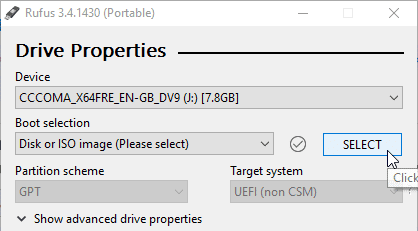
3. Dans la fenêtre de navigation, accédez à l'emplacement où vous avez stocké votre fichier ISO, sélectionnez-le, puis cliquez sur le bouton Ouvrir. Dans mon cas, vous vouliez créer un lecteur USB amorçable à partir d’Ubuntu, vous avez choisi Ubuntu ISO. Vous pouvez choisir l'ISO de votre choix.
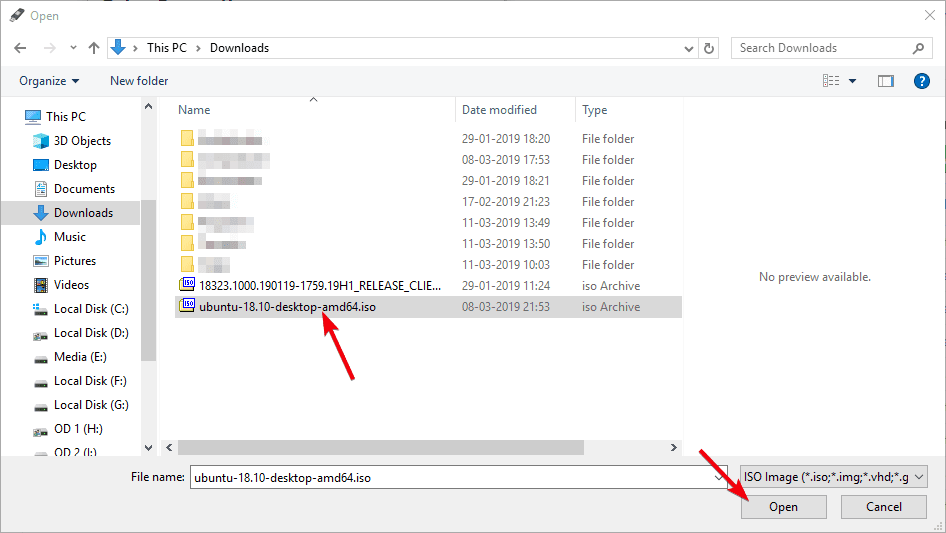
4. (Facultatif) Si vous le souhaitez, cliquez sur la petite icône "coche" en regard du menu déroulant "Choisir le démarrage" pour afficher MD5, SHA1 et SHA256 pour le fichier ISO. Ceci est utile pour vérifier si un fichier ISO a été altéré de quelque manière que ce soit. Rappelez-vous comment Les versions de Linux Mint piratées?
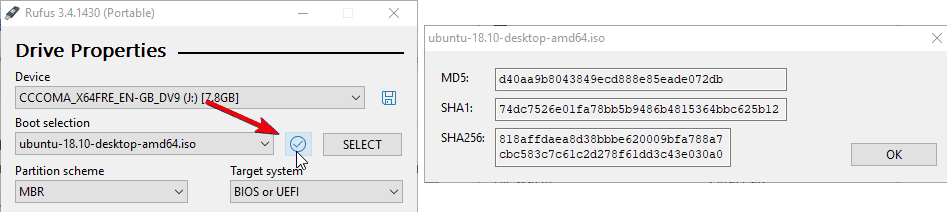
5. Sélectionnez "MBR" dans le menu déroulant Schéma de partition et "BIOS ou UEFI" dans la liste déroulante Système cible. Si vous essayez d'utiliser ce lecteur USB amorçable sur un ancien système, cochez la case "Ajouter les anciens correctifs BIOS" dans la section "Propriétés avancées du moteur".
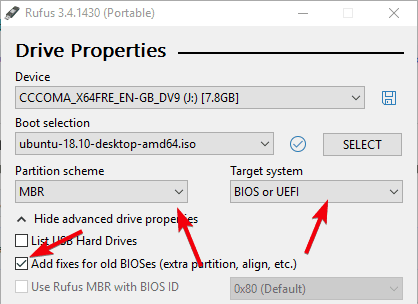
6. (Facultatif) Vous pouvez modifier le nom du lecteur USB en utilisant le champ "Nom du volume". En outre, sous Options de formatage avancées, assurez-vous que la case à cocher Formatage rapide est sélectionnée. Comme son nom l'indique, Quick Configuration accélère le formatage du disque en ignorant la validation des secteurs défectueux.
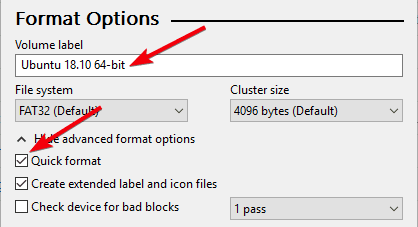
7. Cliquez sur le bouton "Démarrer".
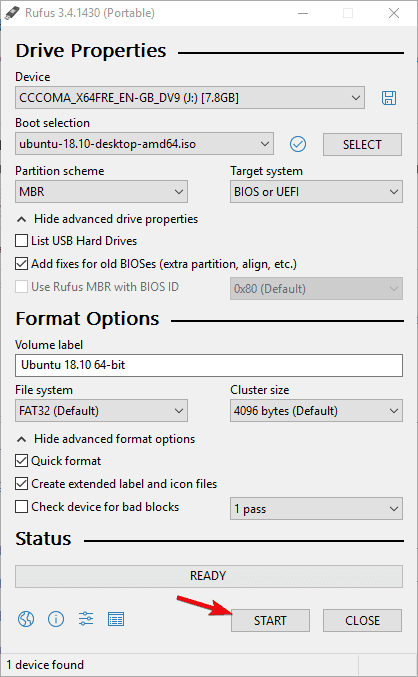
8. En fonction du fichier ISO, Rufus peut vous inviter à télécharger des fichiers supplémentaires. Par exemple, pour créer un lecteur Ubuntu amorçable, Rufus vous invite à télécharger la version la plus récente de Syslinux. Appuyez simplement sur le bouton "Oui", et Rufus s'occupera de tout.
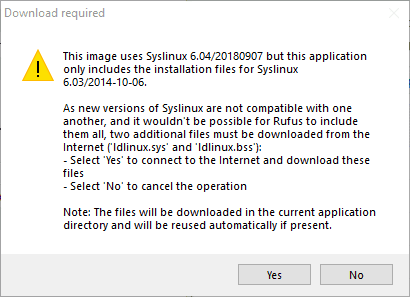
9. À l'invite suivante, sélectionnez l'option Recommandée Écriture d'image ISO, puis cliquez sur le bouton OK. Vous pouvez également voir un avertissement pour créer un lecteur - cliquez sur le bouton OK.

10. Une fois que vous avez cliqué sur le bouton, Rufus commence à créer un lecteur USB amorçable. Selon le lecteur USB, le processus de construction peut prendre quelques minutes.

11. Une fois terminé, vous ne verrez pas de message d'achèvement mais vous entendrez un son d'achèvement et la barre de progression deviendra verte.
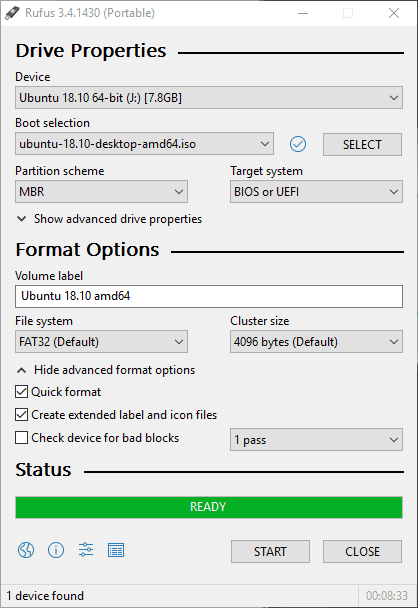
c'est tout. Comme vous pouvez le voir, très facile à créer Une clé USB bootable Utiliser Rufus.







